როგორც კი ვხედავ კასპერსკის ვინდოუსზე დახმარებისთვის. როგორ მთლიანად წაშალოთ კასპერსკის ანტივირუსი თქვენი კომპიუტერიდან
პრობლემა, თუ როგორ უნდა წაშალოთ Kaspersky Anti-Virus თქვენს კომპიუტერზე, რამდენიმე პრობლემამდე მოდის. მათგან ყველაზე გავრცელებულია კასპერსკის ანტივირუსის შეცვლა სხვა ანტივირუსით, ან იგივე კასპერსკის ადრინდელი ან გვიანი ვერსიით. ჩვენ უკვე განვიხილეთ, რომ ანტივირუსი არის ერთ-ერთი პროგრამა, რომელიც ჯერ უნდა დააინსტალიროთ თქვენს კომპიუტერში და მასში მე გირჩევთ თავად კასპერსკის ანტივირუსს.
თუ თქვენ უბრალოდ წაშლით საქაღალდეს ამ კასპერსკის ლაბორატორიის ანტივირუსით Program Files სერვისის საქაღალდიდან, მაშინ მთელი ამ ხნის განმავლობაში ვერ შეძლებთ კასპერსკის სხვა ვერსიის დაყენებას და ვერც სხვა ანტივირუსს, ნარჩენები გამოჩნდება უკაცრავად, რა არის თქვენს კომპიუტერში. თქვენ უკვე გაქვთ ანტივირუსი დაინსტალირებული თქვენს კომპიუტერში, რომელიც უკვე დააინსტალირეთ. გამოდის, რომ ინსტალაციის დროს, კასპერსკი იწერს საკუთარ თავს თქვენი კომპიუტერის პირად განყოფილებებში, ქმნის უამრავ სერვისულ საქაღალდეს კომპიუტერის სხვადასხვა ადგილას, ისევე როგორც ვინდოუსის რეესტრი. ამის სანახავად, თქვენ უნდა წაშალოთ ეს ანტივირუსი სწორად, რამდენიმე მოკლე ნაბიჯით:
- თუ ანტივირუსი მუშაობს, მაშინვე უნდა დახუროთ. იმისათვის, რომ იპოვოთ ეს ხატი თქვენი დესკტოპის ქვედა მარჯვენა კუთხეში, დააწკაპუნეთ მასზე მარჯვენა ღილაკიდააჭირეთ და აირჩიეთ მენიუ "გასვლა".
- პროგრამების დახურვის შემდეგ, თქვენ უნდა გადახვიდეთ Start მენიუში (დააწკაპუნეთ ქვედა მარცხენა ღილაკს თქვენს დესკტოპზე), აირჩიეთ "პანელი", შემდეგ მენიუში "პროგრამები" - "პროგრამების ნახვა":

თქვენს კომპიუტერზე დაინსტალირებული პროგრამების სიაში თქვენ უნდა იცოდეთ ანტივირუსი, რომლის ამოღებაც გსურთ (ეს ე.წ. კასპერსკის ინტერნეტიუსაფრთხოება, შეგიძლიათ უწოდოთ მას ან Kaspersky Anti-Virus), დააწკაპუნეთ მასზე მაუსის მარჯვენა ღილაკით და აირჩიეთ "View/Change" (ან უბრალოდ "View").
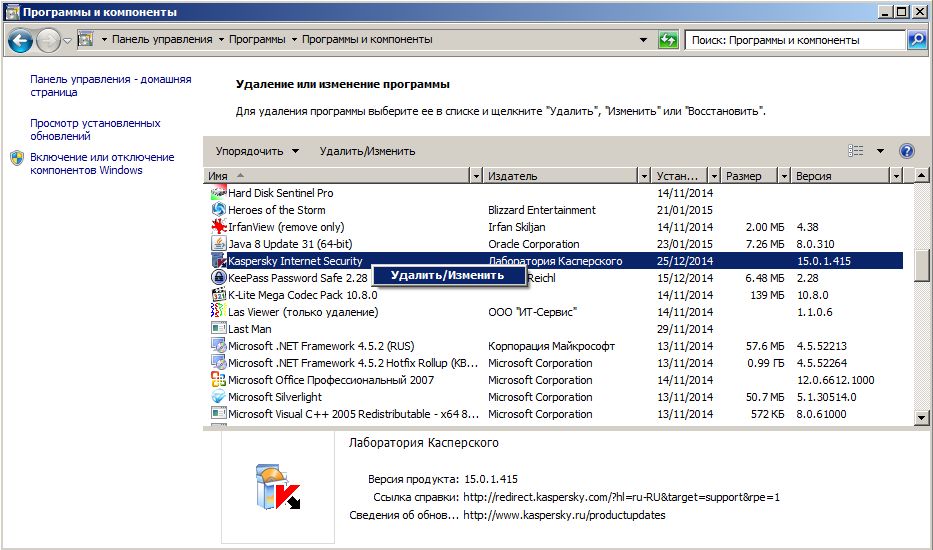
პროტე, თუ უკვე შეგხვედრიათ ეს, ხელით უნდა წაშალოთ, რადგან სიაში კასპერსკის ანტივირუსს ვერ იპოვით მათი პროგრამების დაყენებაძირითადად და როცა ცდილობ მის პოვნას, ხედავ სხვადასხვა შეცდომებს, მაშინ მეთოდის ზემოაღნიშნული აღწერა არ შველის და როცა ცდილობ მის პოვნას და წაშლას, ატყობინებ, რომ ანტივირუსი უკვე ლოდინის რეჟიმშია. და როცა ცდილობთ, დააინსტალირეთ ახალი ანტივირუსი, როგორც ჩანს, არის პრობლემა, რომ თქვენ უკვე დააინსტალირეთ Kaspersky ანტივირუსი, ან სხვა შეცდომები უბრალოდ ჩნდება წინა ანტივირუსის არასწორი ვერსიების გამო. ამ შემთხვევაში, არსებობს ორი ალტერნატიული გზა, რათა მთლიანად წაშალოთ Kaspersky ანტივირუსი (უფრო ზუსტად, მისი ჭარბი რეესტრში და სხვა ადგილებში, სადაც ის არის დაინსტალირებული) თქვენს კომპიუტერში.
პირველი მეთოდი.
დააჩქაროს კომპანიის უფასო პროგრამაკასპერსკის ლაბორატორია კავამომღები, ეს საშუალებას გაძლევთ მთლიანად წაშალოთ Kaspersky Anti-Virus. ეს პატარა პროგრამა საშუალებას გაძლევთ წაშალოთ კასპერსკის ლაბორატორიის მიერ წარმოებული პროგრამების თითქმის ყველა ვერსია. გირჩევთ ჩამოტვირთოთ ეს პროგრამა კომპანიის ოფიციალური ვებგვერდიდან შემდეგი ინსტრუქციებით:
ამ პროგრამის ჩამოტვირთვის შემდეგ, თქვენ უნდა ამოშალოთ იგი არქივიდან და გაუშვათ ფაილი kavremover.exe. თქვენ მოგეთხოვებათ წაიკითხოთ და გაიგოთ პროგრამის სალიცენზიო პირობები ღილაკზე „მიღებული ვარ“ წაკითხვით და დაწკაპუნებით. ახლა ჩანს:
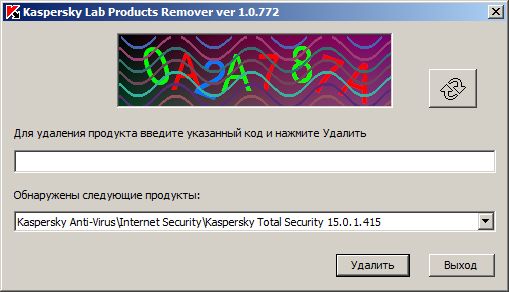
ანტივირუსის ამოღების განზრახვის დასადასტურებლად, თქვენ უნდა შეიყვანოთ ქვემოთ მოცემულ რიგში ნაჩვენები მრავალფერიანი კოდი. შენთვის ცუდი სანახავია დანიის კოდი, თუ არ გამოყოფთ არცერთ ასოს ან რიცხვს, მაშინ უბრალოდ დააჭირეთ მარჯვენა ღილაკს ღილაკზე არსებული კოდით ორი მოხრილი ისრის გამოსახულებებიდან და თქვენ დაგენიშნებათ ახალი კოდიშესავალი, რომელიც შეიძლება უფრო იკითხება. მე შევიყვანე კოდი, არის მეტი ინსტრუქცია და თქვენ ასევე ხედავთ, რომ პროგრამამ მაშინვე ამოიცნო ჩემს კომპიუტერზე დაინსტალირებული Kaspersky ანტივირუსის ვერსია.

ჩვენ ვაჭერთ ღილაკს "წაშლა" და ვამოწმებთ, რომ რობოტის პროგრამა დასრულებულია. ამის შემდეგ, თქვენ უნდა გადატვირთოთ კომპიუტერი, ანტივირუსი მთლიანად წაიშლება და შეგიძლიათ დააინსტალიროთ სხვა ანტივირუსი იმავე კასპერსკის ან სხვა გამყიდველისგან.
სხვა გზა.
Kaspersky ანტივირუსის სამუდამოდ ამოღების კიდევ ერთი გზა თქვენი კომპიუტერიდან არის პროგრამა Revo Uninstallerі დეინსტალაციის ხელსაწყო. დარღვევები და პროგრამები საშუალებას გაძლევთ მთლიანად ამოიღოთ ყველა ექსცესი არა მთლიანად დისტანციური პროგრამებიდან, შეგიძლიათ გაასუფთაოთ რეესტრი იქ რეგისტრირებული პროგრამებიდან და ასევე, თქვენს კომპიუტერში დაინსტალირების შემდეგ, თვალყური ადევნოთ ყველა ცვლილებას და ყველა პროგრამის ახალ ინსტალაციას. განსაკუთრებით მირჩევნია Uninstall Tool პროგრამა, თუმცა ფასიანია, ამიტომ გირჩევთ სწრაფად გამოიყენოთ Revo Uninstaller პროგრამა, რომელსაც ფასიანის გარდა აქვს უფასო ვერსია და ასევე ინსტალაციის შემდეგ 30 დღეში. შეგიძლიათ გქონდეთ უფასო ვერსია, მაგრამ გამოიყენოთ ფასიანი პროგრამის სრულად ფუნქციონალური ვერსია. მოზიდვა კატის გარეშე ვერსია Revo Uninstaller ხელმისაწვდომია ოფიციალური ვებსაიტიდან ქვემოთ მოცემული პროგრამის გამოყენებით:
ჩამოტვირთვის შემდეგ, თქვენ უნდა გაუშვათ ფაილი revosetup.exe, აირჩიოთ რუსულენოვანი პროგრამის ინსტალაცია და დააინსტალიროთ პროგრამა ინსტალერის მოთხოვნის შესაბამისად. პროგრამის გაშვების შემდეგ ნახავთ ფანჯარას თქვენს კომპიუტერში დაინსტალირებული პროგრამების სიაში. ისინი დალაგებულია ანბანის მიხედვით და ამ სიაში თქვენ უნდა იპოვოთ თქვენი კასპერსკის ანტივირუსი (ჩემს შემთხვევაში მას კასპერსკი ჰქვია ინტერნეტ უსაფრთხოება) ან თუ არის სხვა პროგრამა, რომლის მთლიანად წაშლა გსურთ, აირჩიეთ პროგრამის ხატულა ზედა მენიუში და დააჭირეთ ღილაკს „წაშლა“

ამის შემდეგ, კომპიუტერი ხელახლა უნდა დააინსტალიროთ და კასპერსკის ანტივირუსი წაიშლება თქვენი კომპიუტერიდან, რაც მოგცემთ შესაძლებლობას საჭიროების შემთხვევაში დააინსტალიროთ ახალი ანტივირუსი.
ახალი ანტივირუსის დაყენებამდე სისტემის მოსამზადებლად, თქვენ უნდა იცოდეთ როგორ ამოიღოთ Kaspersky ანტივირუსი OS-დან. Kaspersky Lab პროგრამული პროდუქტების დეინსტალაცია არც ისე ადვილია.
ამოწურვის შემდეგ, მყარ დისკზე შენახული ფაილი დაიკარგება დამატებითი ფაილებიდა საქაღალდეები, რომლებიც გავლენას ახდენენ ახალი ანტივირუსის ინსტალაციაზე ან სწორ მუშაობაზე.
ამიტომ, სტანდარტული გაწმენდის შემდეგ აუცილებელია ჩატარდეს დამატებითი ძებნადაკარგა პროგრამის კომპონენტები და მთლიანად წაშალა ისინი მომხმარებლის კომპიუტერიდან.
იხილეთ უპირატესობები კასპერსკის გამოყენებისას
ხშირად, პერსონალური კომპიუტერები და ლეპტოპები აწყდებიან პროგრამების წაშლის პრობლემას საწყის ეტაპზეც კი - სისტემა იშლება, როდესაც ცდილობთ აპლიკაციების წაშლას მართვის პანელის საშუალებით.
ასევე, ხშირად ჩნდება ფანჯარა 1316 შეცდომის კოდით - ეს გამოწვეულია იმით, რომ მომხმარებელმა არასწორად დააინსტალირა პროგრამული პროდუქტი და ცდილობს წაშალოს პროგრამა კომპიუტერიდან. ანტივირუსმა შეიძლება უნებურად შეწყვიტოს მუშაობა და შეაფერხოს სკანირება.
თუ იყენებთ საცდელ პერიოდს, როდესაც ცდილობთ ლიცენზიის განახლებას, შეიძლება ასევე მოგეთხოვოთ ქვემოთ:
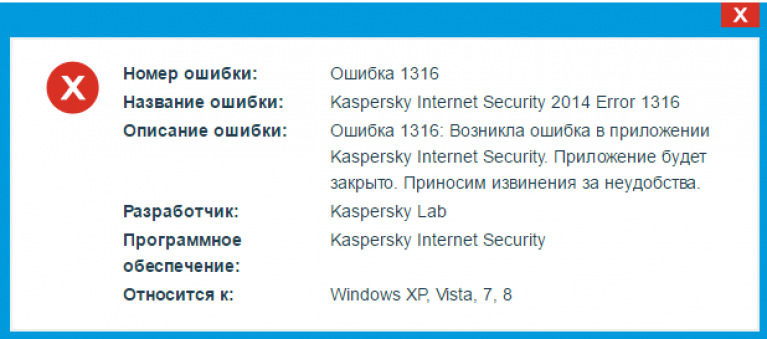
როგორც წესი, 1316 ვარიანტი არის შემდეგი ნაბიჯი: შეეცადეთ მართოთ პროგრამები პანელის საშუალებით. მოდით გადავხედოთ მოხსენებას, თუ როგორ უნდა გაუმკლავდეთ შეცდომებს პროგრამის წაშლის მცდელობისას და როგორ სწორად ამოიღოთ ყველა ანტივირუსული ფაილი. ოპერაციული სისტემა.
სტანდარტული OS ინსტრუმენტებზე წვდომა
ინსტრუქციები მოცემულიაშესაფერისია საოპერაციო პროცედურებისთვის ვინდოუსის სისტემები 7/8/10 და ანტივირუსის მიმდინარე ვერსიებისთვის კასპერსკის ლაბორატორიიდან:
- Kaspersky ONE;
- ანტივირუსული ვერსიები 2012 და 2013;
- ინტერნეტი უსაფრთხოების კასპერსკი 2013 როკუ;
- ანტივირუსული ვერსია CRYSTAL.
გახსოვდეს!არასოდეს სცადოთ აპლიკაციების ან ანტივირუსული პროგრამების წაშლა კომუნალური საქაღალდის დირექტორიადან წაშლითპროგრამაფაილები თქვენს მყარ დისკზე. ეს მეთოდი არასწორია და შეიძლება გამოიწვიოს შემდგომი შეცდომები პროგრამული უზრუნველყოფის წაშლის მცდელობისას.
სტანდარტული ოპერაციული სისტემის ინსტრუმენტებზე წვდომის პროცესის დასაწყებად, მიჰყევით ქვემოთ მოცემულ ინსტრუქციას:
- თუ ადრე, როდესაც ცდილობდით კომუნალური პროგრამის წაშლას, ნაჩვენები იყო შეცდომის შეტყობინება 1316, წაშლამდე იპოვნეთ კასპერსკის ანტივირუსის ხატულა პანელზე. დააწკაპუნეთ მასზე მაუსის მარჯვენა ღილაკით და შემდეგ დააწკაპუნეთ "გასვლა..." რიგზე.
ამ გზით თქვენ ანიჭებთ უტილიტს რობოტს და შემდეგ აძლევთ მას მუშაობის უფლებას გარე ხედი; - დააწკაპუნეთ სისტემის მართვის პანელზე და გახსენით Install and Remove Components ფანჯარა;
- აირჩიეთ პროგრამული პროდუქტი, რომელიც გსურთ აირჩიოთ და დააწკაპუნეთ მაუსის ახალ ღილაკზე და დააჭირეთ ღილაკს "წაშლა / შეცვლა". გამოჩენის დროა;
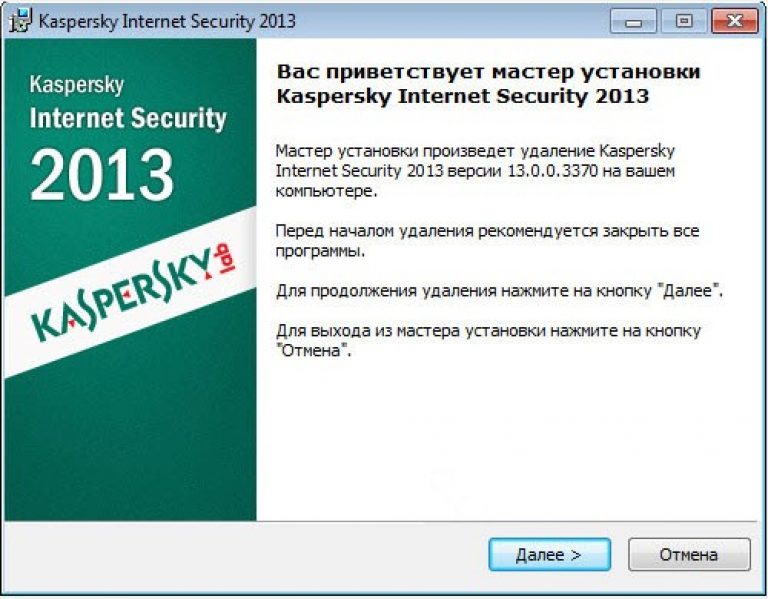
- თუ იყენებთ Windows OS-ის მე-8 ვერსიას, შეიძლება არ ჩართოთ საკონტროლო პანელი. Გახსენი დაწყების ეკრანიდა დააწკაპუნეთ ანტივირუსულ პანელზე მარჯვენა ღილაკით. დააჭირეთ ხედვის ველს;
- ინსტალაციის/წაშლის მენეჯერის დაწყების ფანჯარაში დააჭირეთ ღილაკს „შემდეგი“;
- ფანჯარაში მოხსენით ყველა ელემენტის მონიშვნა, რომელსაც პროგრამა მხარს უჭერს შენახვას, როგორც ეს ნაჩვენებია პატარაში. სამუდამოდ მივდივარ შეტევაზე;

- ახლა დაადასტურეთ ჩანაწერი. რისთვისაც პროგრამა მოითხოვს ადმინისტრატორის უფლებების გაუქმებას;

- დაელოდეთ სამუშაოს დასრულებას და დახურეთ ფანჯარა. ახლა დაუყოვნებლივ გადატვირთეთ თქვენი პერსონალური კომპიუტერი ან ლეპტოპი, რათა ყველა ცვლილება ძალაში შევიდეს.

დახმარებისთვის იხილეთ Remover Tool.
თუ თქვენ ვერ მოახერხეთ ანტივირუსული პროგრამის ყველა ელემენტის წაშლა (გამოჩნდა შეცდომის კოდი 2753 ან 1 316) თქვენი კომპიუტერიდან, გთხოვთ ითხოვოთ დახმარება სტანდარტული გზა, აუცილებელია პროცესის დაჩქარება მარტო ან დაუყოვნებლივ მესამე მხარის პროგრამები.
კასპერსკის ლაბორატორიამ შეიმუშავა სპეციალური მცირე დანამატი, რომელიც დაეხმარება გადაჭრას კომპიუტერის ოპერაციული სისტემიდან პროგრამების არასწორი ამოღების პრობლემა. მას ჰქვია Kaspersky Lab Products Remover.
პროგრამა საშუალებას გაძლევთ წაშალოთ ყველაფერი პროგრამული პროდუქტები, რასაც აწარმოებს საცალო კომპანია.
ჩამოტვირთეთ არქივი, შემდეგ გახსენით იგი და გაუშვით vikonuvany ფაილი, დაიწყეთ ინსტალაცია. ინსტალაციის დასრულების შემდეგ გადატვირთეთ მოწყობილობა და გახსენით დანამატი.
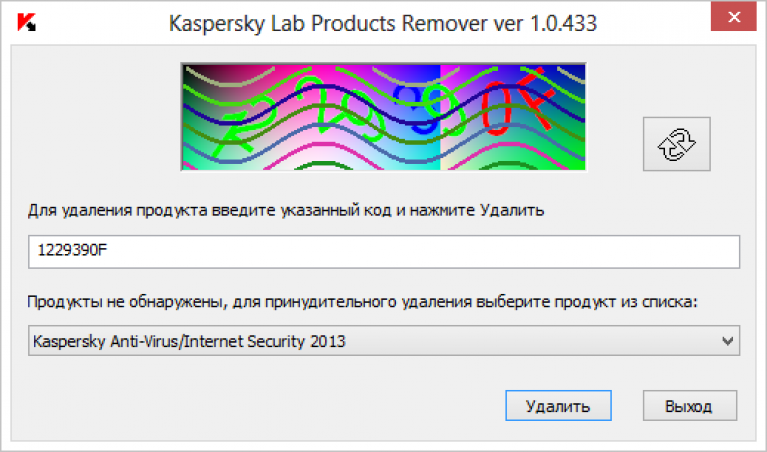
პროგრამის წასაშლელად აირჩიეთ ის თქვენს კომპიუტერში ნაპოვნი პროდუქტების სიიდან. ახლა შეიყვანეთ კოდი სურათიდან, რომ გაიაროთ ავტორიზაცია და დააჭირეთ ჩართეთ ღილაკს. დაელოდეთ პროცედურის დასრულებას და ხელახლა გადატვირთეთ კომპიუტერი.
მიუხედავად იმისა, რომ კასპერსკის ანტივირუსი ერთ-ერთი საუკეთესოა, აუცილებელია მისი უშეცდომოდ დეინსტალაცია, შემდეგ კი პრობლემები იწყება.
როგორც ჩანს, თქვენ უნდა წაშალოთ Kaspersky ანტივირუსი (2011, 2012, 2013, 2014, 2015 Roku, Yandex ვერსია ან Crystal) და არ გახვიდეთ. რატომ ხარ ასე აღელვებული?
საცალო მოვაჭრეები იმდენად ბევრს მუშაობენ, რომ ანტივირუსს თავად არ შეუძლია ვირუსების ამოღება, მაგრამ Kaspersky ანტივირუსის წაშლის პროგრამას შეუძლია ეს სამუშაო შეასრულოს თქვენთვის ძალიან სწრაფად და ნათლად - ამოიღეთ კასპერსკის ყველა პროდუქტი რეესტრიდან.
შეგიძლიათ ჩამოტვირთოთ პროგრამა Kaspersky-ის პროდუქტებისთვის (ინტერნეტ უსაფრთხოება, ტოტალური უსაფრთხოება, მცირე ოფისის უსაფრთხოება, CRYSTAL, ბოლო წერტილი, პაროლის მენეჯერი, თაღლითობის პრევენცია, ბოლო წერტილისთვის, უსაფრთხოების სკანირების ქსელის აგენტი, ლაბორატორიის ქსელის აგენტი, AVP ინსტრუმენტის დრაივერი) ბოლოს. ჩაწერა.
უტილიტას ეწოდება kavremover. ის სრულიად ბეზკოშტოვნაა, რუსული ჩემია და მისი ნამუშევარი ნათლად და შეუფერხებლადაა.
როგორ გამოვიყენოთ პროგრამა Kaspersky ანტივირუსის მოსაშორებლად - kavremover
ამიერიდან, თქვენ უნდა დააინსტალიროთ Kaspersky Uninstaller პროგრამა. ამავე დროს, თქვენ ჩამოტვირთავთ რეესტრის ფაილს აპლიკაციაში.
პაროლის წასაშლელად საჭიროა VIN. ბევრი კასპერსკის პროდუქტია, რომელთა დაყენებისას მე მივიღებ ამ შეტყობინებას - რეესტრის ფაილის დაწყების შემდეგ, ეს სამუშაო აღარ იქნება საჭირო.
ასევე: გადმოწერეთ, ამოალაგეთ, წაიკითხეთ ინსტრუქციები საქაღალდეში: „Password Reset“ და შეიყვანეთ პაროლი.
ახლა ადვილია აირჩიოთ Kaspersky პროდუქტი, რომლის წაშლაც გსურთ (დააწკაპუნეთ არჩევაზე, როგორც ნაჩვენებია უჯრაში ისარი), შეიყვანეთ დამადასტურებელი კოდი და დააწკაპუნეთ ოფციაზე ბოლოში: „წაშლა“.
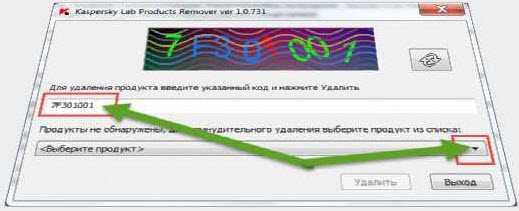
ამის შემდეგ, შეამოწმეთ დეტალები, უფრო სწორად, შეამოწმეთ ინფორმაცია Kaspersky-ის შესახებ, დააწკაპუნეთ "OK" და გადატვირთეთ კომპიუტერი.
კასპერსკის სხვა კომუნალური საშუალებები
თუ ხშირად დეინსტალირებთ ანტივირუსულ პროგრამებს, მაშინ სასარგებლო იქნება თქვენთვის "Uninstall Tools Pack" პაკეტის ჩამოტვირთვა.

როგორც მოგეხსენებათ, არსებობს კომუნალური საშუალებების ნაკრები ყველა ანტივირუსის მოსაშორებლად პაროლებთან ერთად.
"Uninstall Tools Pack" კომუნალური ნაკრები სრულიად უფასოა და მისი ჩამოტვირთვა შესაძლებელია ნებისმიერი რაოდენობის ვებსაიტზე.
ცოტა დიდია - 150 მბ, ამიტომ ამ საიტზე არაფერი გადმოვწერე. მათ უნდათ მიიზიდონ და ადვილად იპოვონ. ავტორის ვებსაიტს ჰქვია - uninst.ru
არსებობს უამრავი დეინსტალერი პროგრამა, მაგალითად Crystalidea Uninstall Tool ან Revo Uninstaller.
ადრე კასპერის ყველა პროდუქტი შესამჩნევად სუნიანი იყო, ახლა კი ამას ვერ უმკლავდებიან - მოიშორეთ სუნი საუკეთესო მცველიხედი ხედიდან
თუ რაიმე მიზეზის გამო, kavremover უტილიტა ვერ დაგეხმარებათ, მაშინ სცადეთ სწრაფი, უსასყიდლო Unlocker.
მართალია, ისინი მუშაობენ სხვა ალგორითმის მიღმა - დესკტოპის დეველოპერები ცდილობდნენ დარწმუნდნენ, რომ Windows-ის ყველა ფაილი არ ჩანს.
თუ მას აირჩევთ, მოგთხოვთ აირჩიოთ მოქმედება. აირჩიეთ ყველაფრის განბლოკვა და შემდეგ წაშალეთ.
პროგრამა, ბოლოს და ბოლოს, გეტყვით, რომ ოპერაცია გაუქმდება კომპიუტერის გადატვირთვის შემდეგ, რადგან პროგრამა ახლა დაკავებულია სამუშაოთი.
Unlocker-ის დანამატი კიდევ უფრო მძლავრია; კომპიუტერის გაშვებისას ის მაშინვე იწყებს მუშაობას, ანტივირუსული პროგრამების წინ. Წარმატებები.
როზრობნიკი:
კასპერსკი
ოპერაცია:
XP, Windows 7, 8, 10
ინტერფეისი:
რუსული
ანტივირუსის მოშორება არც ისე ადვილია, როგორც ეს შეიძლება იყოს არაინფორმირებული მომხმარებლისთვის. თუმცა, თუ დეინსტალაციას განახორციელებთ მოწოდებული უტილიტის გამოყენებით, შეიძლება დაკარგოთ გარკვეული ნაწილი სისტემის ფაილები. ახალი ანტივირუსის დაყენებისას წარმოიქმნება ხარვეზები და კონფლიქტები, ზოგიერთ შემთხვევაში კი ეკრანზე ჩნდება ფანჯრების გაჟონვა, რაც გეხმარებათ გაიგოთ, რომ დაინსტალირებული პროგრამული უზრუნველყოფა მუდმივ გამოყენებაშია.
ამ გზით, კასპერსკის ყოფნის გარეთ მნიშვნელოვანია სისტემის ნორმალური ფუნქციონირებისთვის
როგორ შემიძლია დავბრუნდე Kaspersky-ში Windows-ის დახმარებისთვის?
დაინსტალირებულია თუ არა პროგრამა თქვენს კომპიუტერზე, შეგიძლიათ მიიღოთ დახმარება სტანდარტული მახასიათებლებიოპერაციული სისტემა. ანტივირუსი ასევე არ არის დამნაშავე. ბევრი უცნობი მომხმარებელი შეარჩევს საქაღალდეებს პროგრამის ფაილებით პროგრამის ფაილების დირექტორიადან. ასეთი ქმედებები უკიდურესად არასწორია და იწვევს არა მხოლოდ პროგრამული უზრუნველყოფის ელემენტების არასწორ ამოღებას სისტემიდან, არამედ ოპერაციული სისტემის სერიოზულ წარუმატებლობამდე, რომელიც შეიძლება გამოჩნდეს დეინსტალაციის შემდეგ ერთი საათის განმავლობაში. თავად პროგრამა, რა თქმა უნდა, აღარ იქნება გამოყენებული.
კასპერსკის თქვენი კომპიუტერიდან სწორად ამოსაღებად, გთხოვთ, დაუკავშირდეთ Windows-ის ხელისუფლებას და ამ მიზნით მოწოდებულ ანტივირუსს.
- იპოვნეთ ანტივირუსის ხატულა მართვის პანელზე;
- დააწკაპუნეთ მარჯვენა ღილაკით;
- აირჩიეთ "გასვლა";
- მიჰყევით გზას დაწყება - პანელი - ინსტალაცია და პარამეტრები (პროგრამები და ფუნქციები);
- აირჩიეთ პროდუქტი, რომლის მოწესრიგებაც გსურთ;
- დააჭირეთ შეცვლა / ნახვა;
- გახსენი სანახავად;
- მიჰყევით დეინსტალატორის მითითებებს;
- პროცედურის დასრულების შემდეგ დააჭირეთ OK.
ეს უმოკლეს მეთოდიგადადით Kaspersky-ზე დამატებითი კომუნალური საშუალებებისთვის. წინააღმდეგ შემთხვევაში, თქვენ შეიძლება ვერ მოხერხდეს, რადგან შეიძლება დაკარგოთ ზოგიერთი სასარგებლო კომპონენტი სისტემის ფაილებში.
თუმცა, ასეთი სწორი პარამეტრით, თქვენ იშვიათად შეძლებთ დასრულებასმეთოდის აღწერა შესაფერისია SIM ბარათებისთვის და XP. Windows 8 კიდევ უფრო მარტივი იქნება Volodars-ისთვის. პროგრამის სახელის შეყვანამდე გადადით საწყის ეკრანზე. გამოჩნდება შეყვანის ველი. დაამატეთ ანტივირუსის სახელი და დააჭირეთ Enter ან Search (ღილაკი გამადიდებელი შუშით).
ძიების შედეგებიდან აირჩიეთ ის კომპონენტი, რომელსაც გადაიტანთ და დააწკაპუნეთ მარჯვენა ღილაკით. იგივე მენიუ გამოჩნდება, როგორც წინა მეთოდით. Reshta dii ასევე მსგავსია იომ. შედეგად, თქვენ შეძლებთ მთლიანად წაშალოთ Kaspersky თქვენი კომპიუტერიდან.
როგორ ამოიღოთ Kaspersky KavRemover უტილიტის გამოყენებით
ეს არის ოფიციალური პროგრამა, რომელიც შემუშავებულია კასპერსკის ლაბორატორიის მიერ - კასპერსკის ლაბორატორია, ამ ანტივირუსის სრული მოსაშორებლად. თქვენ შეგიძლიათ გააკეთოთ ის "ნულიდან". თუმცა, სწორი ინსტალაციისთვის აუცილებელია ანტივირუსის დეინსტალაცია ზემოთ აღწერილი წესით. ნათელი სისტემის რეესტრი, და მხოლოდ ამის შემდეგ, zastosovite მიეცით დამატებითი ინფორმაციამთლიანად ამოიღონ ანტივირუსის ჭარბი და კვალი OS სისტემის ფაილებიდან.
შეგიძლიათ შეიძინოთ დანამატი ვებსაიტზე kaspersky.ru. ასე ჰქვია არქივს - კავრემოვერ. გახსენით დაარქივებული ფაილები თქვენს კომპიუტერში. Შემდეგი ნაბიჯი:
- იპოვეთ ფაილი kavremover.exe საქაღალდეში და დააწკაპუნეთ მასზე. ინსტალაციის პროგრამა დაიწყო;
- Kaspersky Lab Products Remover-ის ბოლოს შეიყვანეთ სწორი კოდი. შეგიძლიათ გაოცდეთ ხეების მწკრივის ზემოთ მინდორში;
- მენიუ, რომელიც გამოჩნდება, საჭიროა აირჩიოთ პროდუქტი, რომელსაც ეძებთ. აირჩიეთ Kaspersky ხედი;
- დააჭირეთ Vidality;
- თუ თქვენ გაქვთ მრავალი ლაბორატორიული პროდუქტი, მათზე წვდომა შეგიძლიათ მხოლოდ Kaspersky Remover-ის საშუალებით;
- დაელოდეთ შეტყობინებას, რომელიც მიუთითებს, რომ დეინსტალაცია წარმატებით დასრულდა. OS-ის პარამეტრების თვალყურის დევნებას ერთ წლამდე დასჭირდება;
ასე შეგიძლიათ კასპერსკის დეინსტალაცია Windows 7, 8, 8.1 და ა.შ. ეს პროგრამა უნივერსალურია ამ ლაბორატორიის ყველა პროდუქტისთვის, ასუფთავებს კომპიუტერულ ფაილებს ანტივირუსული კვალისგან.
როგორ წაშალოთ Kaspersky თქვენი კომპიუტერიდან მესამე მხარის კომუნალური პროგრამების გამოყენებით
ატვირთული და მესამე მხარეები უნივერსალური კომუნალური საშუალებები Windows 10-ზე კასპერსკის დასაყენებლად, სრულიად შეუძლებელია კასპერსკის დაყენება, თუ არსებობს ლაბორატორიული პროდუქტების ოფიციალური დეინსტალერი. იმისათვის, რომ გაიგოთ სხვადასხვა საცალო ვაჭრობის დიდი რაოდენობით „პრობლემური“ პროგრამული უზრუნველყოფა, რომელიც უნდა წაიშალოს, უმჯობესია გამოიყენოთ ერთი უნივერსალური დეინსტალერი.
თქვენი კომპიუტერიდან კასპერსკის ამოღების რეალური პროგრამა, რომელიც იძლევა შედეგს - CCleaner. პოპულარულია Crystalidea Uninstall Tool, Revo Uninstaller და სხვა. ეს პროგრამები ანალოგებია, რადგან ისინი არასაჭირო პროგრამული უზრუნველყოფის ნამდვილი გამწმენდია. CCleaner-ის გამოყენებით რობოტების მაგალითში, ჩვენ განვიხილავთ მოქმედებების ალგორითმს თითოეულ მათგანთან:
- ჩამოტვირთეთ დანამატი;
- დაინსტალირება;
- გაშვება მალსახმობიდან;
- დააჭირეთ სერვისს;
- აირჩიეთ განყოფილება: დისტანციური პროგრამები;
- აირჩიეთ უტილიტა სიაში, რომელიც უნდა წაიშალოს;
- დააწკაპუნეთ ხედვაზე (დეინსტალაციის ეკრანზე);
- დაადასტურეთ თქვენი არჩევანი;
წაშალეთ წაშლილი პროგრამების მონიშვნა, დახურეთ გამწმენდი პროგრამა და გადატვირთეთ კომპიუტერი. ამრიგად, რამდენიმე ვარიანტი იყო, თუ რა უნდა გაეკეთებინა, თუ კასპერსკი არ იყო. ან, ერთი რამის წასაშლელად, უმჯობესია მიიღოთ კასპერსკის ლაბორატორიის მიერ შემუშავებული ოფიციალური პროგრამული უზრუნველყოფა.
გასაოცარი ვიდეო
ახლა თქვენ იცით, როგორ ნახოთ Kaspersky თქვენი კომპიუტერიდან.
პერსონალურ კომპიუტერთან მუშაობისას შეიძლება აღარ დაგჭირდეთ Kaspersky Antivirus ან KIS 2014, მაგალითად, ხელახლა ინსტალაციის მიზნით უფასო ანტივირუსი Kaspersky Yandex ვერსია. რისთვისაც საჭიროა მთლიანად დეინსტალაცია ძველი პროგრამა. თუმცა, თქვენ ზუსტად უნდა იცოდეთ როგორ ნახოთ Kaspersky (ან Yandex ვერსია, KIS 2014...) თქვენი კომპიუტერიდან. დასაწყისისთვის, შეგიძლიათ სცადოთ ანტივირუსის ამოღება სტანდარტული OS მეთოდების გამოყენებით ობლიკოვის ჩანაწერიგამოიყენეთ თქვენი კომპიუტერი, ან გადადით უსაფრთხო რეჟიმში და სცადეთ ანტივირუსის დეინსტალაცია. ალე, არასოდეს ეცადოთ ამ გზით პროდუქტის ამოღება თქვენი კომპიუტერიდან. ხშირად, სტანდარტული მეთოდები ვერ ახერხებს ანტივირუსის მხოლოდ ამ და სხვა ვერსიების დეინსტალაციას, მაგალითად, Kaspersky Internet Security (KIS) 2014.
ასეთ ვითარებაში, მომხმარებელმა უნდა იცოდეს, როგორ ამოიღოს Kaspersky Anti-Virus კომპიუტერიდან, რათა დააინსტალიროს ახალი სრულფასოვანი OS დაცვა.
ანტივირუსული პროგრამისთვის გამოიყენეთ Uninstall Tool
ამ პროგრამით შეგიძლიათ მიიღოთ ყველა პროგრამული უზრუნველყოფა თქვენი კომპიუტერიდან root-დან (მათ შორის რეესტრიდან). კომუნალური პროგრამის გაშვების შემდეგ, თქვენ უნდა აირჩიოთ პროგრამების სიიდან, მაგალითად, KIS 2014, დააწკაპუნეთ მასზე მარჯვენა ღილაკით და აირჩიეთ "წაშლა". შემდეგ, ანტივირუსის რეესტრიდან ამოსაღებად, თქვენ უნდა აირჩიოთ "წაშლა რეესტრიდან". ამ პროგრამის გამოყენებით, შეგიძლიათ მარტივად დააინსტალიროთ KIS 2014 და Yandex ვერსია, ისევე როგორც სხვა მოცილების მეთოდები.
დახმარებისთვის იხილეთ KAVRemover
კასპერსკის დეინსტალაციის ალგორითმი შენახულია:
- საჭიროა სწორად წაშალოთ Kaspersky Yandex ანტივირუსი ან სხვა ვერსია;
- გაასუფთავეთ სისტემის რეესტრი.
Kaspersky-ის სანახავად გამოიყენეთ KAVRemover პროგრამა, რომელიც შემუშავებულია Kaspersky Lab-ის მიერ. დამატებითი სტანდარტისთვის მოხსნისას ნატეხები Windows-ის მახასიათებლებისამართავი პანელის მეშვეობით, კასპერსკის ანტივირუსის დეინსტალაცია შესაძლებელია არა მთლიანად, არამედ ხშირად, ვიდრე ამ უტილიტის ვიკორისტის საშუალებით.
ანტივირუსის სრულად დეინსტალაციისთვის, ჯერ უნდა ჩამოტვირთოთ kavremover.zip არქივი kaspersky.ru ვებსაიტიდან და გახსენით ის, ან დაუყოვნებლივ გადმოწეროთ გადმოწერილი kavremover.exe ფაილი.
შემდეგი, გაუშვით kavremover.exe ახალი მაუსის დაჭერით. შემდეგ თქვენ უნდა დაადასტუროთ ლიცენზია ღილაკზე „მიღებული ვარ“ დაწკაპუნებით და ლიცენზიის კოდის შეყვანით Kaspersky Lab Products Remover ფანჯარაში, რომელიც გამოჩნდება შესვლის ხაზის ზემოთ სურათზე. თუ სურათი არ არის ნათელი, შეგიძლიათ განაახლოთ ის ღილაკზე დაჭერით, რომელიც არის მარჯვენა ხელით.

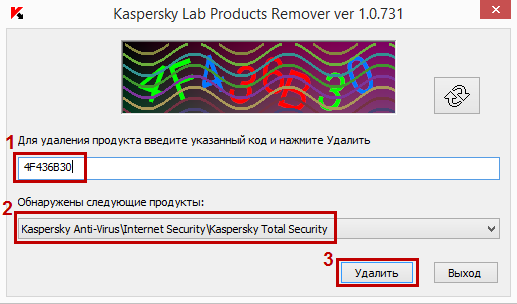
"აღმოჩენილი" მენიუში თქვენ უნდა აირჩიოთ Kaspersky პროგრამა, რომელიც დაინსტალირებულია თქვენს კომპიუტერში და დააწკაპუნეთ "Visibility". თქვენ შეგიძლიათ მხოლოდ რამდენიმე კასპერსკის პროდუქტის სათითაოდ ჩასმა. ხედვა კარგ საათს იკავებს. თქვენ უნდა შეამოწმოთ შეტყობინება, რომ განაცხადი წარმატებით დასრულდა და დააწკაპუნეთ "Ok". შემდეგ თქვენ უნდა გადატვირთოთ კომპიუტერი.
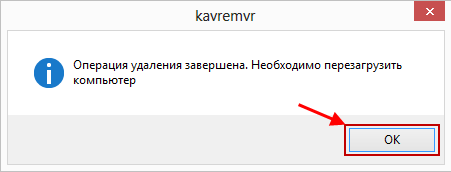
წაშალეთ ანტივირუსი თქვენი კომპიუტერიდან Windows Safe Mode-ის მეშვეობით
ზოგჯერ, როდესაც KAVRemover უტილიტა გამორთულია, ის გადადის უსაფრთხო რეჟიმში ვინდოუსის რობოტები. ამისათვის თქვენ უნდა გადატვირთოთ სარეზერვო ასლი, რამდენჯერმე დააჭირეთ F8 ღილაკს და აირჩიეთ უსაფრთხო სარეზერვო რეჟიმი. IN უსაფრთხო რეჟიმიკორისტუვაჩი შეიძლება საჯარო წვდომასანამ ფაილები და მონაცემები რეესტრში მოიპარება. თქვენ უნდა გაუშვათ ფაილი kavremover.exe, მიჰყევით ლიცენზიის პუნქტებს, დააწკაპუნეთ "OK", შეიყვანეთ captcha, აირჩიეთ ანტივირუსული პროგრამამაგალითად, თქვენ უნდა დააყენოთ KIS 2014 და დააწკაპუნოთ „Visibility“. ამის შემდეგ თქვენ უნდა შეამოწმოთ სანამ პროგრამა არ დაასრულებს თქვენი კომპიუტერის გაწმენდას და ფაილები არ წაიშლება პროგრამის მიერ. ამის შემდეგ, კასპერსკის ანტივირუსი წაიშლება თქვენი კომპიუტერიდან.
რეესტრის გაწმენდა Kaspersky Yandex-სა და KIS 2014-ში
ზოგჯერ საჭიროა რეესტრის შემდგომი გაწმენდა KIS 2014 ან Yandex ვერსიებში. მიუხედავად იმისა, რომ კომუნალური პროგრამის აღწერაში ნათქვამია, რომ ის მთლიანად შლის პროდუქტს, სისტემაში არსებული ყველა ფაილი მაინც დაიკარგება. როდესაც საჭიროა Kaspersky Yandex-ის ვერსიის ხელახლა ინსტალაცია, რეესტრი უნდა გაიწმინდოს სავალდებულო პროცედურების მიხედვით.
თქვენ უნდა გაუშვათ რეესტრის რედაქტორი. ამისათვის გადადით "Start" მენიუში, "Windows", ჩაწერეთ ბრძანება Regedit ფანჯარაში და გადადით რედაქტორში. რედაქტორმა უნდა წაშალოს რეესტრის ორი ჩამრთველი:
.
თქვენ ასევე შეგიძლიათ გადახვიდეთ მენიუში "რედაქტირება", აირჩიეთ "იცოდე", მოძებნოთ ფაილები, რომელთა სახელები დაკავშირებულია ანტივირუსის სახელთან, მაგალითად, "kaspersky". სახელი უნდა იყოს შეყვანილი ძებნისა და ზეწოლის თანმიმდევრობაში "იპოვე შორს". თუ ჩანაწერი ნაპოვნია, ის იგზავნება ანტივირუსზე და უნდა წაიშალოს. ძიების გასაგრძელებლად, თქვენ უნდა დააჭიროთ F3. პროცედურა მეორდება მანამ, სანამ კითხვა არ აჩვენებს ნულოვან შედეგს.
ამის შემდეგ ანტივირუსი ჩამოიტვირთება კლიენტის კომპიუტერიდან.
თუ თქვენ დააინსტალირეთ Yandex ან KIS 2014, ან ამ ანტივირუსული პროგრამული უზრუნველყოფის ნებისმიერი სხვა ვერსია, თუ შეგხვდებათ პრობლემა, რომლის დამოუკიდებლად გადაჭრა არ შეგიძლიათ, შეგიძლიათ დაუკავშირდეთ ტექნიკური დახმარების სერვისის ლაბორატორიას ii Kaspersky. ვისთვის გამოიყენება My Kaspersky სერვისი? თქვენ დაგჭირდებათ პრობლემის დეტალურად აღწერა და ეკრანის ანაბეჭდები და გამოხმაურება კომუნალური პროგრამისგან.
